Kaip perkelti turinį iš „Google“ disko, „Dropbox“, „OneDrive“ ir kt. į „iCloud Drive“.
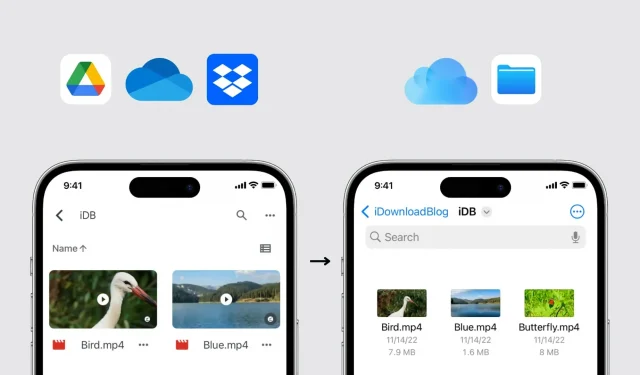
Yra keletas paprastų būdų perkelti failus ir aplankus iš „Google“ disko, „Dropbox“, „OneDrive“ ar kitų debesies saugyklų į „Apple“ iCloud diską, o šiame vadove parodyta, kaip tai padaryti tiesiai iš „iPhone“, „iPad“, „Mac“ ar „Windows“. PC.
Naudokite programą Failai iPhone ir iPad
1) Atsisiųskite „Google“ diską , „Dropbox“ , „OneDrive“ arba specialią debesies saugyklos programą savo „iPhone“ arba „iPad“. Prisijunkite naudodami savo paskyros informaciją.
2) Dabar atidarykite programą „Failai“ ir įjunkite trečiosios šalies paslaugą. Norėdami tai padaryti, failų programoje spustelėkite Naršyti ir spustelėkite mygtuką Daugiau (trys taškai apskritime) > Redaguoti > įjunkite Disko, Dropbox, OneDrive arba atitinkamos paslaugos akutę > Atlikta.
3) Antraštėje „Vietos“ pasirinkite „Drive“, „Dropbox“ arba bet kurią kitą saugyklą, kad ją įvestumėte.
4) Spustelėkite mygtuką „Daugiau“ ir spustelėkite „Pasirinkti“. Dabar pasirinkite failus ir aplanką, kuriuos norite kopijuoti į „iCloud“.
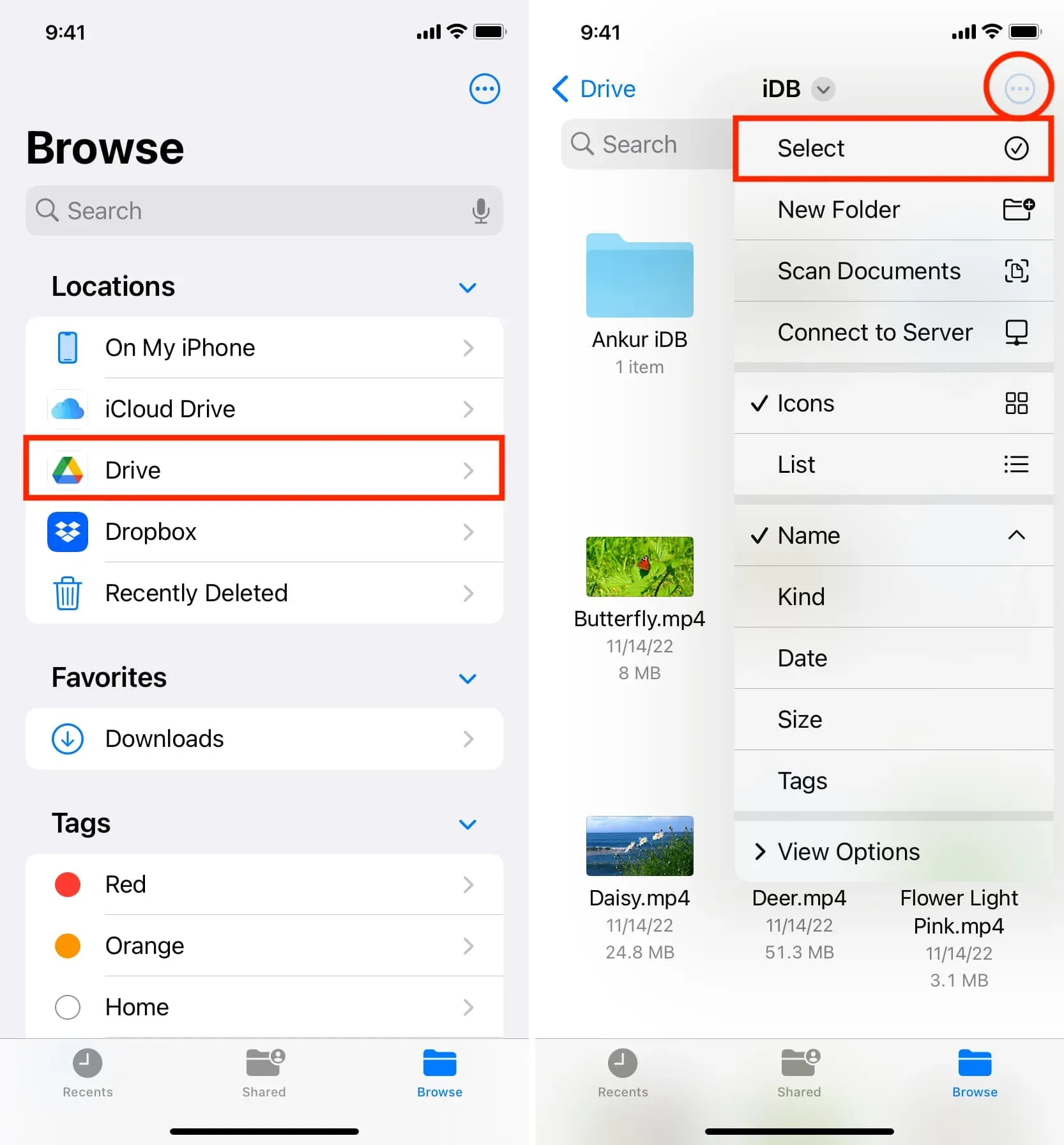
5) Norėdami juos perkelti, palieskite aplanko piktogramą.
6) Viršutiniame kairiajame kampe paspauskite mygtuką „Atgal“, kol pasieksite ekraną „Apžvalga“. Iš čia bakstelėkite „iCloud Drive“ ir eikite į vieną iš jo aplankų.
7) Galiausiai spustelėkite „Kopijuoti“.
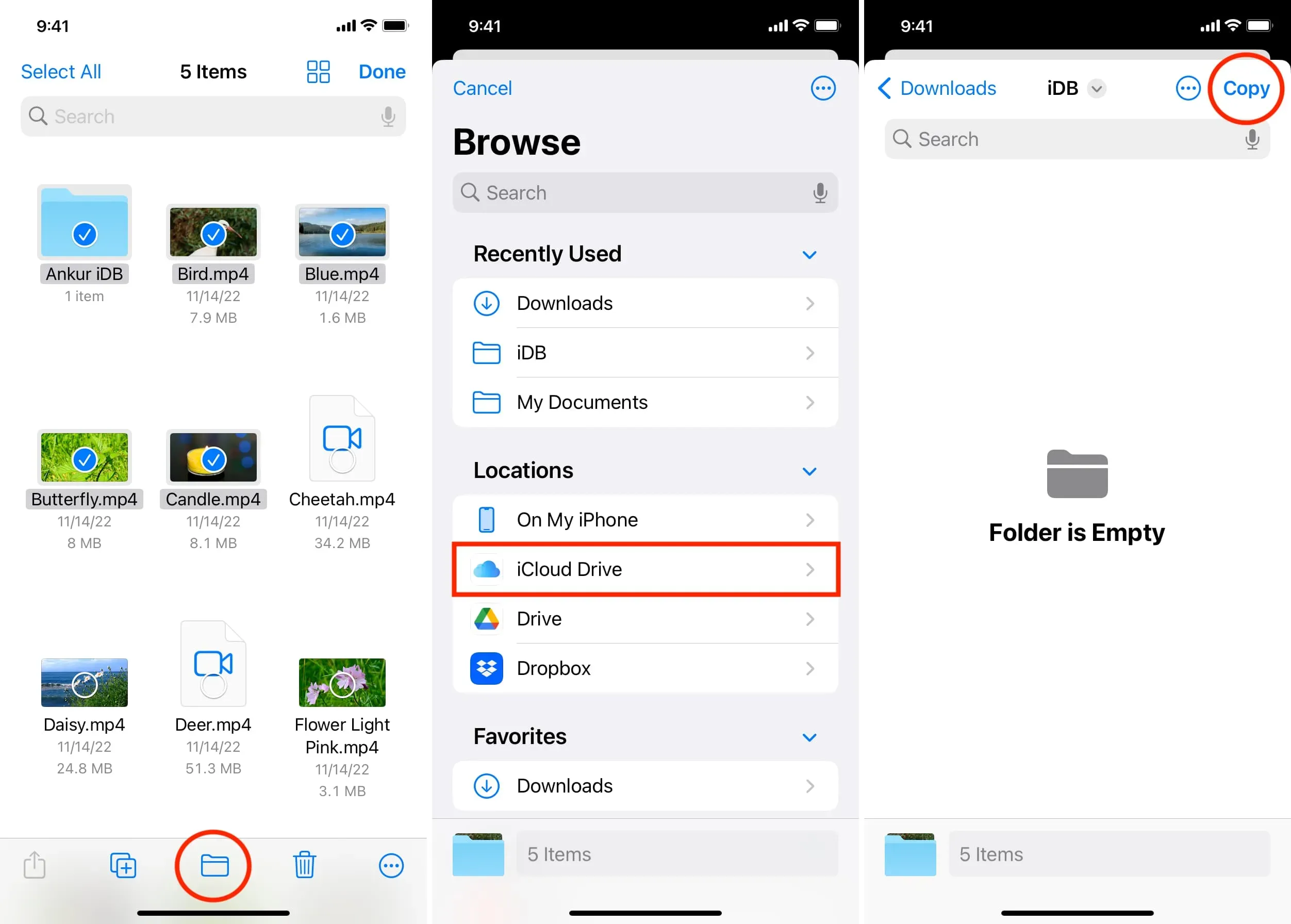
Programa „Failai“ nukopijuos duomenis iš „Google“ disko į „iCloud“.
Matai klaidas?
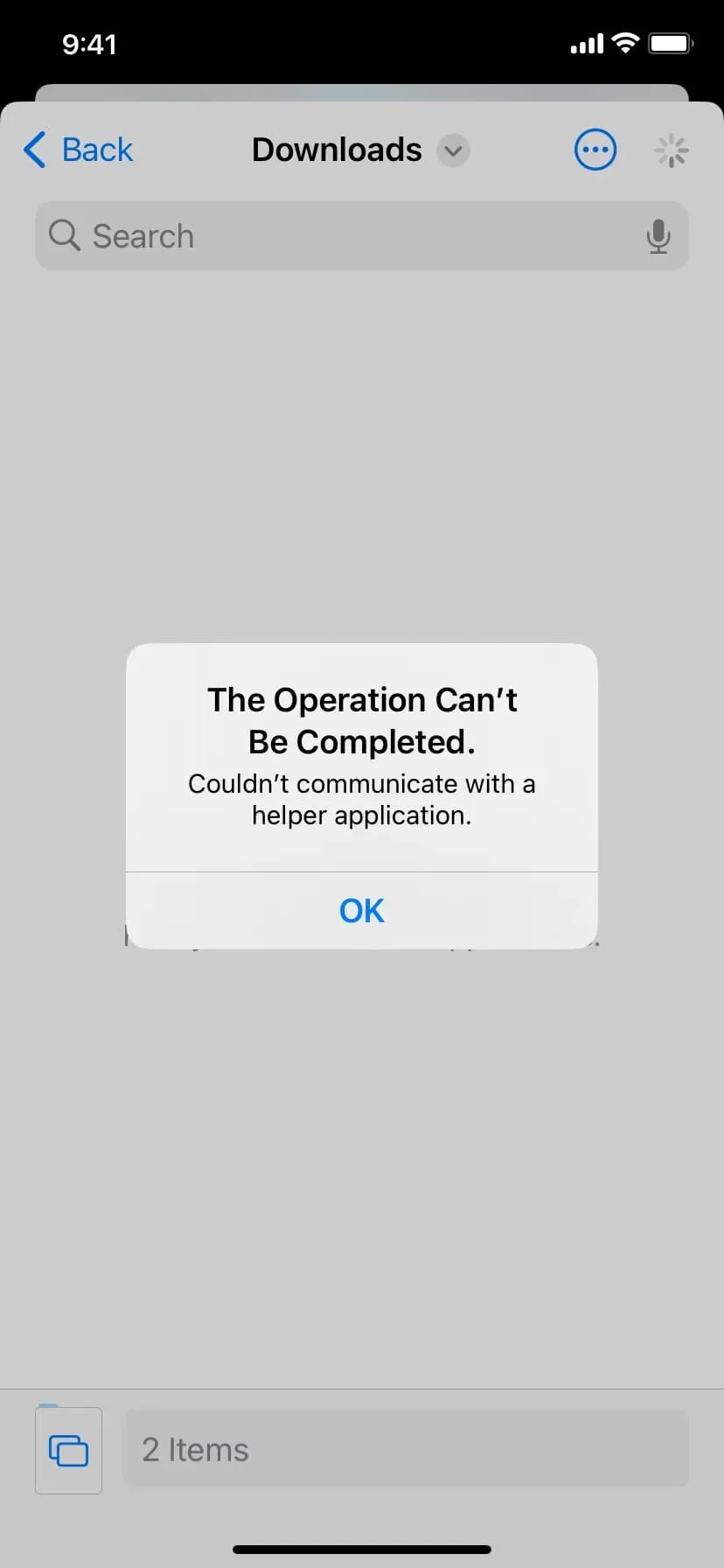
Kai kuriais atvejais galite matyti pranešimą „Operacija negalėjo būti užbaigta“. Nepavyko susisiekti su pagalbininko programa.
- Pakartokite aukščiau nurodytus veiksmus.
- Atlikite veiksmus nuo pirmo iki ketvirto. Po to bakstelėkite mygtuką Daugiau > Kopijuoti N elementų > eikite į aplanką „iCloud Drive“ > paspauskite ir palaikykite tuščią sritį ir pasirinkite Įklijuoti.
- Įsitikinkite, kad jūsų iPhone arba iPad yra prijungtas prie interneto, kad galėtumėte atsisiųsti failus iš internetinės debesies paslaugos.
- Sumažinkite pasirinktų failų ir aplankų skaičių.
- Uždarykite programą „Failai“ ir bandykite dar kartą.
- Atidarykite kitą atitinkamą programą (pvz., Diską arba Dropbox) ir išsaugokite failą bei aplanką neprisijungę. Po to naudokite programą Failai, kad perkeltumėte juos į „iCloud Drive“.
- Atnaujinkite atitinkamą trečiosios šalies programą.
- Iš naujo paleiskite „iPhone“ arba „iPad“.
- Įsitikinkite, kad jūsų įrenginyje veikia naujausia iOS arba iPadOS versija.
- Vis dar nesiseka? Vykdykite kitą metodą.
Nukopijuokite failus iš „Google“ disko, „Dropbox“, „OneDrive“ į „iCloud Drive“.
Naudodami šį metodą negalite kopijuoti aplankų, bet galite dirbti su atskirais failais ir perkelti juos į „iCloud Drive“. Veiksmai įvairiose programose skiriasi, todėl apžvelgėme tris populiariausius.
Dropbox
- Norėdami peržiūrėti failus, atidarykite „Dropbox“ programą.
- Bakstelėkite mažą vėliavėlės piktogramą viršuje ir pasirinkite failus. Nesirinkite aplanko.
- Dabar spustelėkite „Eksportuoti“ ir pasirinkite „Išsaugoti failuose“.
- Spauskite mygtuką Atgal (<) viršutiniame kairiajame kampe, kol pasieksite apžvalgos ekraną. Pasirinkite „iCloud Drive“ ir spustelėkite Išsaugoti.
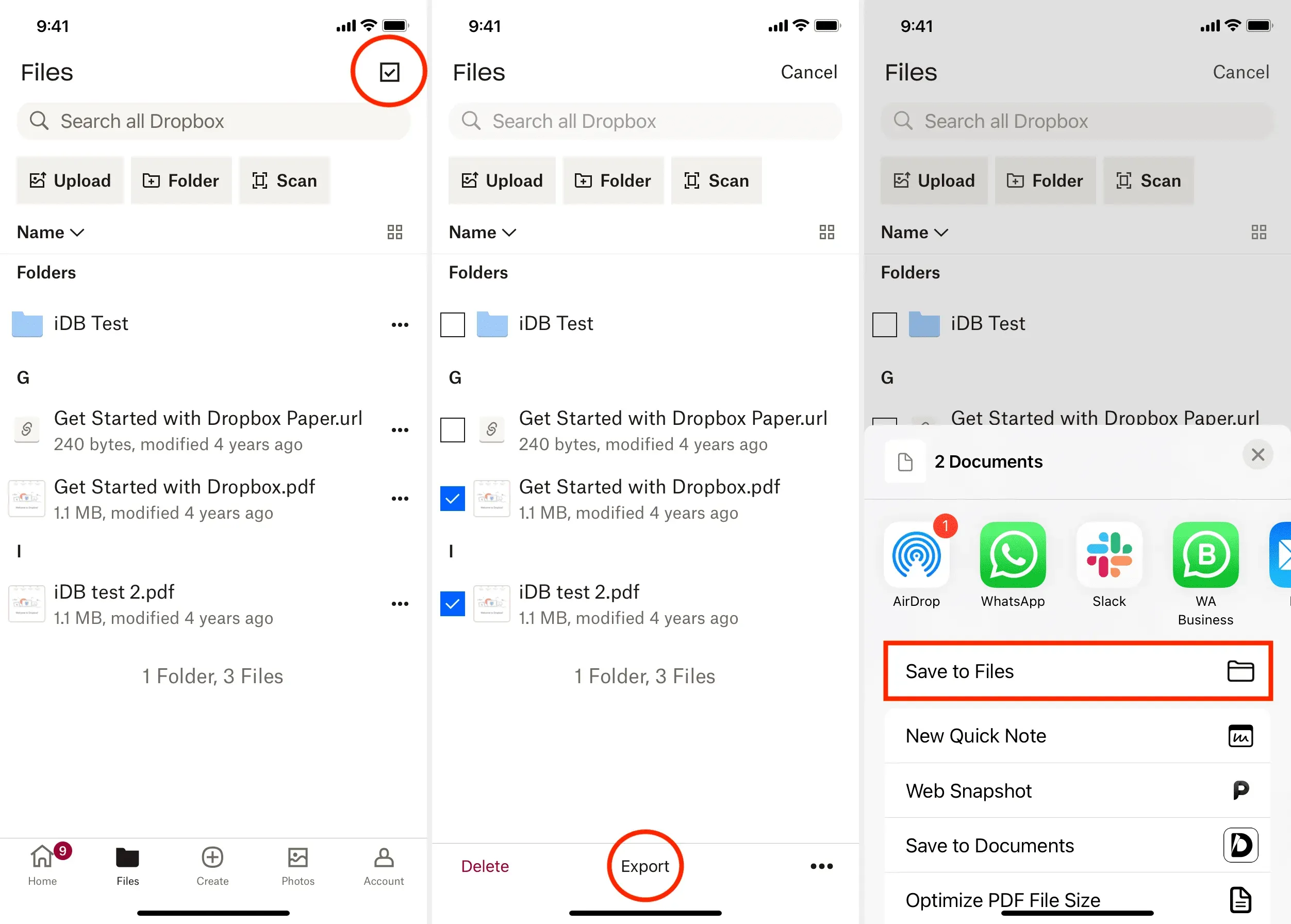
Vienas diskas
- Atidarykite „Microsoft OneDrive“ programą ir eikite į failų vietą.
- Bakstelėkite ir palaikykite failą ir jis bus pasirinktas. Galite paliesti kitus failus, kad juos pasirinktumėte.
- Spustelėkite Bendrinti > Įrašyti į failus.
- Viršutiniame kairiajame kampe naudokite mygtuką Atgal (<), kol pasieksite apžvalgos ekraną. Čia spustelėkite „iCloud Drive“, eikite į norimą aplanką ir spustelėkite Išsaugoti.
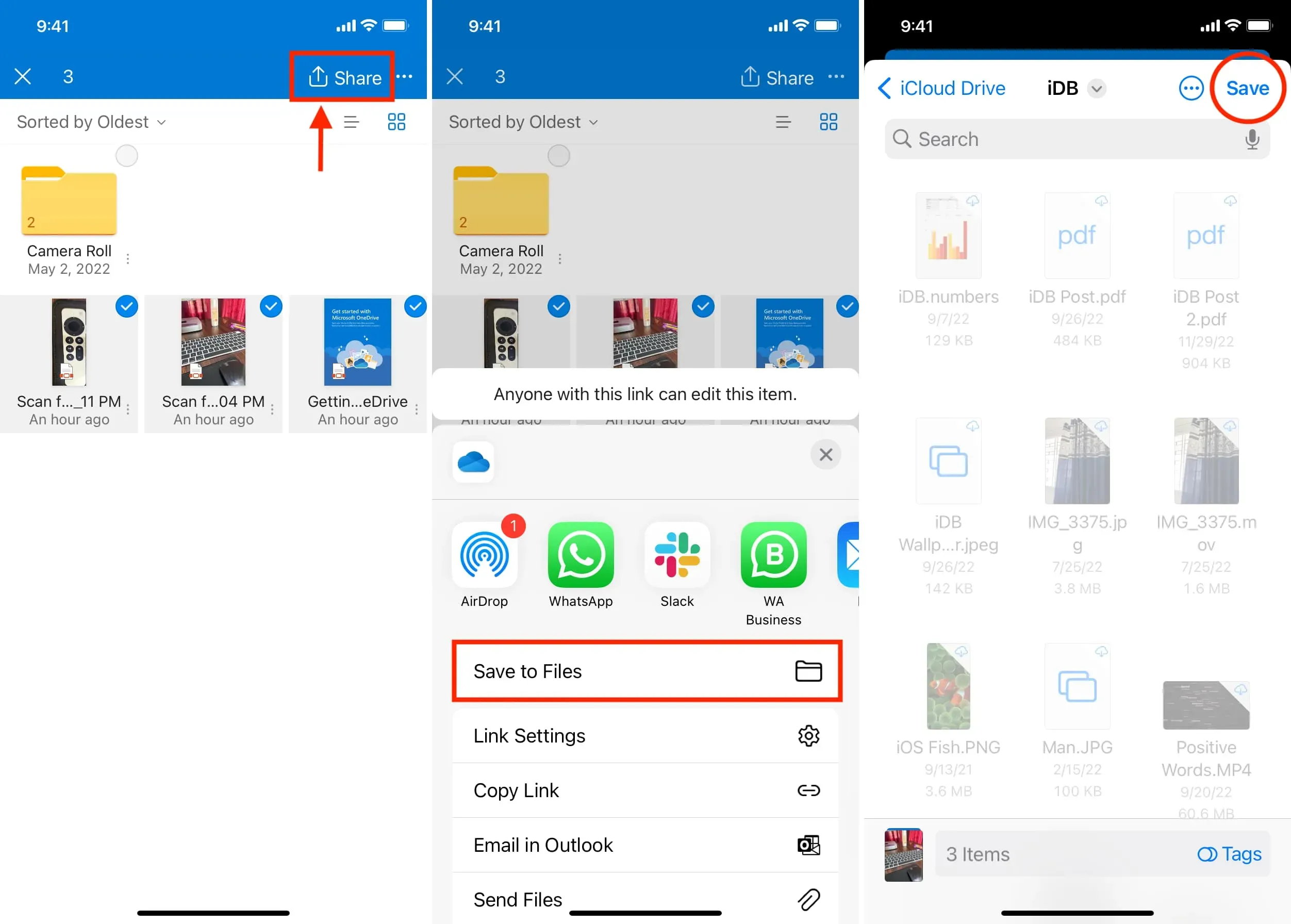
Google diskas
- Atidarykite Disko programą ir eikite į failų aplanką.
- Naudodami šį metodą negalite pridėti kelių failų iš Disko prie „iCloud“. Taigi, paspauskite ir palaikykite failą ir jis bus pasirinktas.
- Bakstelėkite trijų taškų piktogramą ir pasirinkite Atidaryti naudojant > Išsaugoti failuose.
- Viršutiniame kairiajame kampe naudokite mygtuką Atgal (<), kol pasirodys ekranas Naršyti. Pasirinkite „iCloud Drive“, pasirinkite aplanką ir spustelėkite Išsaugoti.
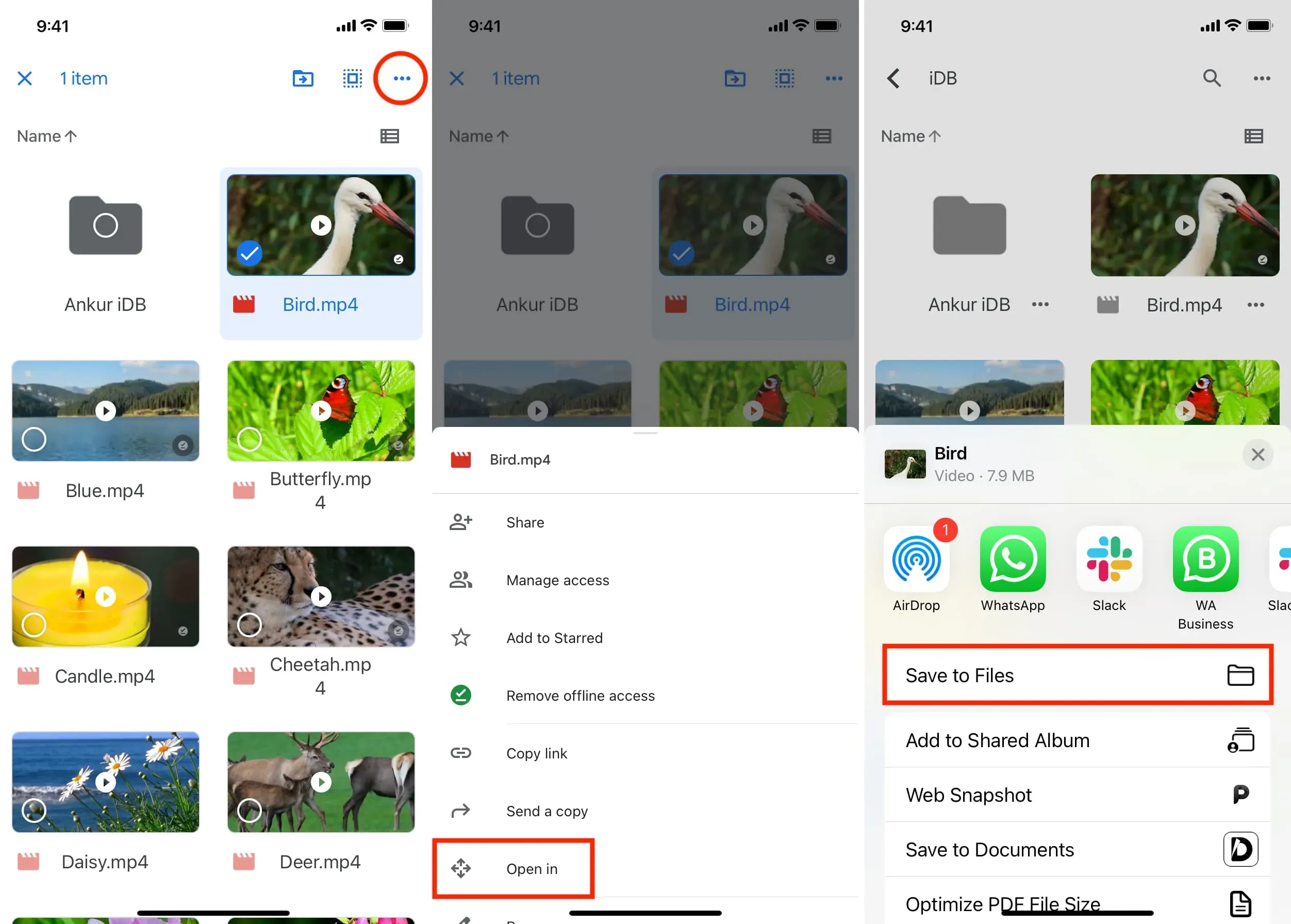
Atlikę aukščiau nurodytus veiksmus, atidarykite programą Failai ir eikite į „iCloud Drive“, kad peržiūrėtumėte ką tik perkeltus duomenis.
Susiję: Kaip išsaugoti „Google“ disko vaizdo įrašus „iPhone“ nuotraukų ir failų programoje
Naudotis kompiuteriu
Tai patikimiausias būdas perkelti failus iš „Google“ disko, „Dropbox“, „OneDrive“ ir kt. į „iCloud Drive“.
Aguona
- Žiniatinklio naršyklėje apsilankykite Google diske , Dropbox , OneDrive ir kt. ir prisijunkite.
- Dabar įkelkite failus ir aplankus, kuriuos norite perkelti į „iCloud Drive“.
- Įsitikinkite, kad „Mac“ kompiuteryje nustatėte „iCloud Drive“. Kai tai bus padaryta, „Finder“ šoninėje juostoje pamatysite „iCloud Drive“ parinktį.
- Nuvilkite failus ir aplankus iš aplanko Atsisiuntimai į „iCloud Drive“ ir viskas.
Jūsų „Mac“ automatiškai įkels failus į „iCloud Drive“ ir padarys juos pasiekiamus visuose „Apple“ įrenginiuose ir žiniatinklyje. Juos galite pasiekti naudodami „iPhone“ arba „iPad“ programą „Failai“, „iCloud Drive“ naudodami „Mac Finder“ ir „iCloud.com“ naudodami bet kurią žiniatinklio naršyklę.
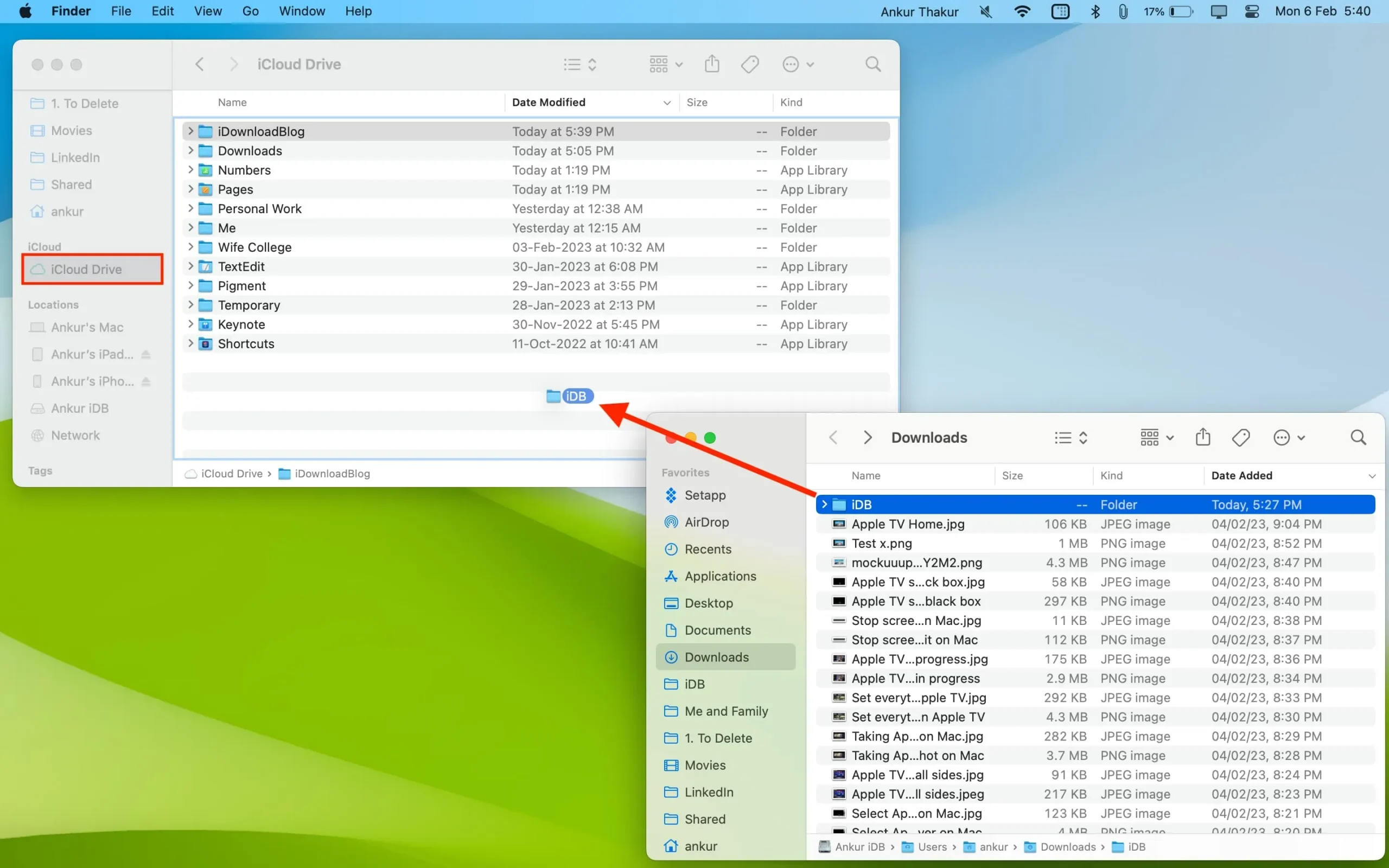
Be žiniatinklio naršyklės, failams gauti galite naudoti ir atitinkamas programas (pvz., Drive ir Dropbox) savo Mac kompiuteryje.
Tiek Mac, tiek Windows PC
Galite naudoti „iCloud for Windows“ programą norėdami nustatyti „iCloud Drive“ arba žiniatinklio naršyklę:
- Prisijunkite prie savo Disko , Dropbox arba OneDrive paskyros ir įkelkite failus bei aplankus.
- Tada prisijunkite prie iCloud.com naudodami savo Apple ID ir pasirinkite Diskas.
- Dabar eikite į skyrių „Apžvalga“.
- Nuvilkite failus iš „File Explorer“ kompiuteryje arba „Finder“ sistemoje „Mac“ į „iCloud Drive“ naršyklės langą. Arba taip pat galite naudoti atsisiuntimo mygtuką „iCloud Drive“ ir pasirinkti failus.
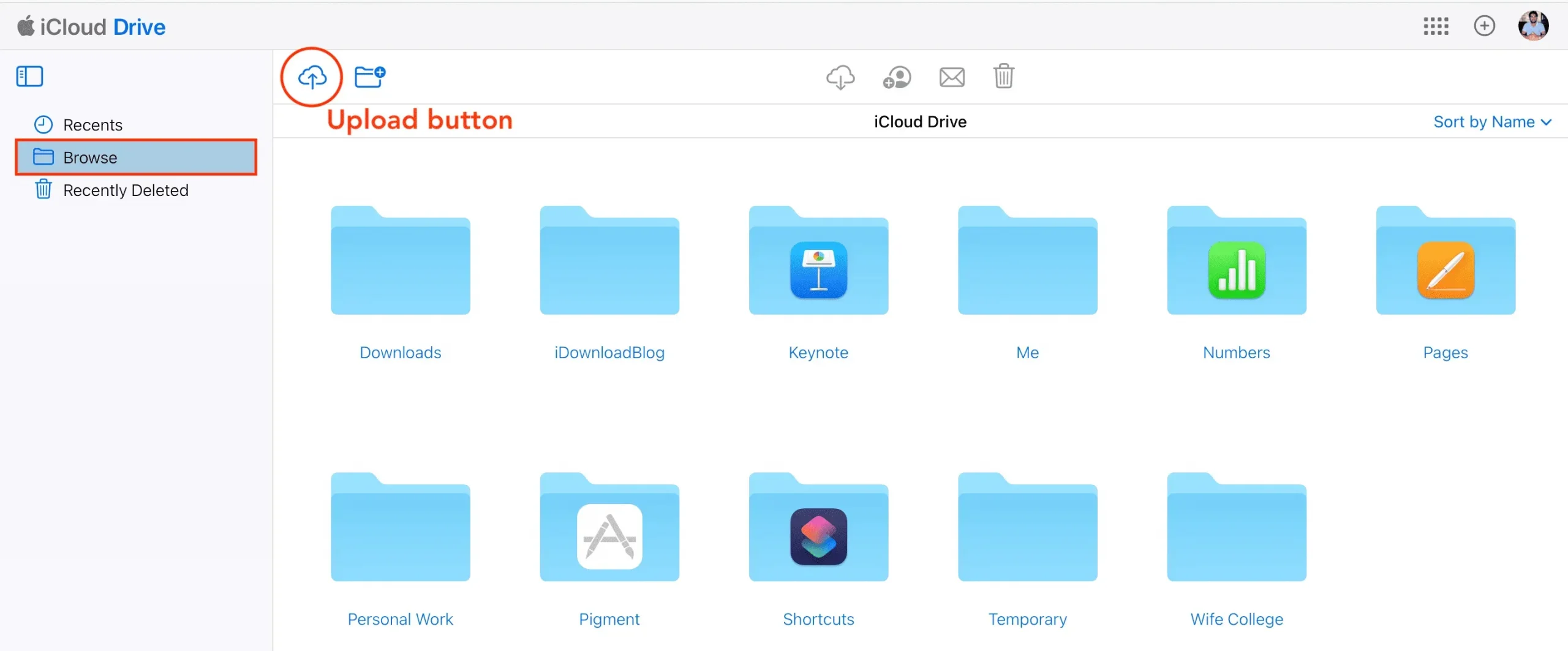



Parašykite komentarą